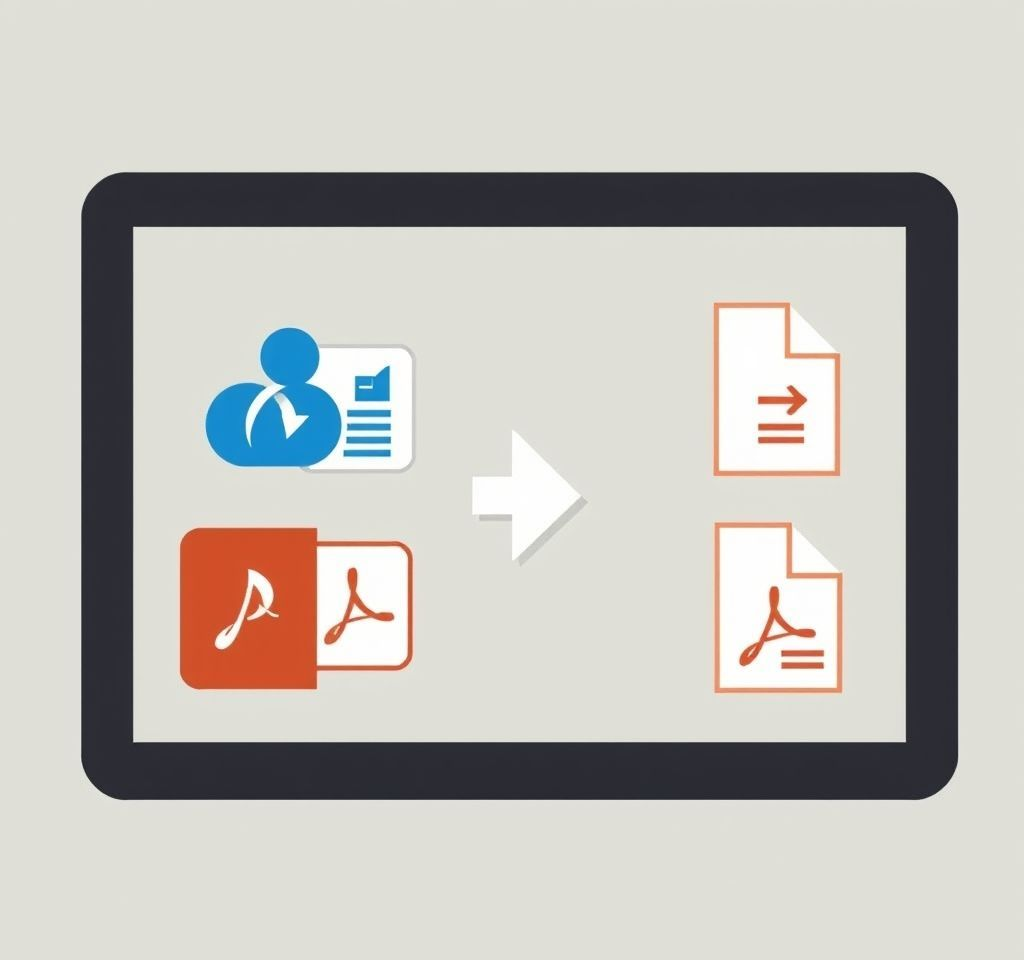
파워포인트를 PDF로 변환할 때 발생하는 폰트 깨짐, 이미지 품질 저하, 애니메이션 소실 등의 문제는 많은 사용자들이 겪는 공통적인 고민입니다. 이러한 변환 오류는 발표 자료의 완성도를 떨어뜨리고, 전문성을 손상시킬 수 있습니다. 이번 가이드에서는 파워포인트 PDF 변환 시 발생하는 주요 문제점들과 효과적인 해결책을 체계적으로 정리했습니다.
파워포인트 PDF 변환의 기본 원리와 중요성
파워포인트 문서를 PDF로 변환하는 과정은 단순해 보이지만, 내부적으로는 복잡한 데이터 변환 작업이 이루어집니다. PDF는 Portable Document Format의 줄임말로, 플랫폼과 소프트웨어에 관계없이 동일한 형태로 문서를 표시하는 것이 목적입니다. 하지만 파워포인트의 동적 요소들을 정적인 PDF 형식으로 변환하면서 다양한 문제가 발생할 수 있습니다.
- 파일 호환성: PDF는 모든 운영체제에서 동일하게 표시되어 공유와 인쇄에 유리합니다
- 용량 최적화: 압축 기능을 통해 파일 크기를 효율적으로 관리할 수 있습니다
- 보안 강화: 편집 제한, 암호 설정 등 문서 보호 기능을 제공합니다
- 인쇄 품질: 고해상도 출력이 가능하여 전문적인 문서 제작에 적합합니다
변환 과정에서 폰트 임베딩과 이미지 압축 설정을 적절히 조정하면 원본 문서의 품질을 최대한 유지할 수 있습니다.
폰트 깨짐 현상의 원인과 폰트 임베딩 해결법
파워포인트에서 PDF로 변환할 때 가장 흔히 발생하는 문제는 폰트 깨짐입니다. 이는 사용한 폰트가 다른 시스템에서 지원되지 않거나, 변환 과정에서 폰트 정보가 손실되기 때문입니다. 특히 커스텀 폰트나 특수 폰트를 사용한 경우 이런 문제가 더욱 빈번하게 발생합니다.
폰트 임베딩은 이런 문제를 해결하는 가장 효과적인 방법입니다. 폰트 임베딩을 통해 폰트 파일을 문서에 직접 포함시키면, 해당 폰트가 설치되지 않은 시스템에서도 원본과 동일한 형태로 텍스트가 표시됩니다.
- 파일 메뉴에서 옵션을 선택한 후 저장 탭으로 이동합니다
- 파일에 글꼴 포함 옵션을 활성화합니다
- 모든 문자 포함 또는 사용된 문자만 포함을 선택합니다
- 일반 시스템 폰트는 포함하지 않음을 체크하여 파일 크기를 최적화합니다
중요한 점은 모든 폰트가 임베딩을 허용하는 것은 아니라는 것입니다. 폰트 제작자가 임베딩을 제한한 경우 대안적인 해결 방법을 찾아야 합니다.
이미지 품질 저하 문제와 해상도 설정 최적화
PDF 변환 시 이미지가 흐려지거나 품질이 저하되는 문제는 압축 설정과 직결됩니다. 기본 변환 설정에서는 파일 크기를 줄이기 위해 이미지를 자동으로 압축하는데, 이 과정에서 해상도가 낮아져 이미지 품질이 떨어집니다.
고품질 이미지를 유지하려면 변환 설정을 적절히 조정해야 합니다. 파워포인트의 고급 옵션에서 이미지 크기 및 품질 설정을 변경하면 원본 품질에 가까운 결과를 얻을 수 있습니다.
- 파일 메뉴의 옵션에서 고급 탭을 선택합니다
- 이미지 크기 및 품질 섹션에서 파일 내 이미지 압축하지 않기를 체크합니다
- PDF 저장 시 옵션 버튼을 클릭하여 고품질 인쇄를 선택합니다
- 최소 300DPI 이상의 해상도를 유지하도록 설정합니다
특히 그래프, 차트, 고해상도 사진이 포함된 프레젠테이션의 경우 이미지 압축 방지 설정이 필수적입니다. 인쇄용 문서라면 더욱 높은 품질 설정을 사용하는 것이 좋습니다.
애니메이션과 전환 효과 손실 대응 방안
PDF는 본질적으로 정적인 문서 형식이므로 파워포인트의 애니메이션과 전환 효과는 변환 과정에서 자동으로 제거됩니다. 이는 PDF의 구조적 한계로, 동적 요소를 완전히 보존하기는 어렵습니다.
애니메이션 효과가 중요한 프레젠테이션의 경우 몇 가지 대안적 접근법을 고려할 수 있습니다. 가장 간단한 방법은 중요한 애니메이션 단계를 별도의 슬라이드로 분리하는 것입니다.
- 단계별 애니메이션을 여러 슬라이드로 분할하여 시각적 흐름을 유지합니다
- 중요한 변화 과정을 정적 이미지로 캡처하여 순서대로 배치합니다
- 동영상 형식(MP4)으로 내보내기를 고려하여 애니메이션을 보존합니다
- 인터랙티브 요소가 필요한 경우 웹 기반 프레젠테이션 도구를 활용합니다
비즈니스 환경에서는 정적인 PDF도 충분히 효과적일 수 있으므로, 핵심 메시지 전달에 집중한 레이아웃 설계가 더 중요할 수 있습니다.
고급 변환 설정과 품질 최적화 전략
완벽한 PDF 변환을 위해서는 다양한 고급 설정을 종합적으로 고려해야 합니다. 단순히 기본 내보내기 기능을 사용하는 것보다 세부 설정을 조정하면 훨씬 나은 결과를 얻을 수 있습니다.
프로페셔널한 문서 제작을 위해서는 용도에 맞는 프리셋을 선택하는 것이 중요합니다. 화면 보기용, 인쇄용, 웹 공유용 등 목적에 따라 최적화된 설정이 다릅니다.
- 인쇄용 문서: Press Quality 또는 High Quality Print 프리셋 사용
- 웹 공유용: Standard 품질로 파일 크기와 품질의 균형 유지
- 이메일 첨부용: Smallest File Size로 용량 최소화
- 아카이브용: 모든 폰트 임베딩과 최고 이미지 품질 설정
또한 변환 후 결과물을 반드시 검토하여 의도한 대로 출력되었는지 확인해야 합니다. 특히 중요한 발표나 공식 문서의 경우 여러 디바이스에서 테스트해보는 것이 좋습니다. Adobe Acrobat과 같은 전문 도구를 활용하면 더욱 정밀한 제어가 가능합니다.
대안적 변환 방법과 온라인 도구 활용법
파워포인트 내장 변환 기능 외에도 다양한 대안적 방법들이 있습니다. 각각의 방법은 고유한 장단점을 가지고 있어 상황에 맞게 선택하는 것이 중요합니다.
온라인 변환 도구들은 설치 없이 사용할 수 있는 편리함을 제공하지만, 보안과 품질 면에서 제한이 있을 수 있습니다. 반면 전문 소프트웨어는 더 정밀한 제어를 가능하게 하지만 비용과 학습 곡선이 존재합니다.
- Microsoft Print to PDF: 기본 제공되는 간단한 변환 옵션
- Adobe Acrobat Pro: 전문적인 PDF 제작과 편집 기능
- 온라인 변환 서비스: Smallpdf, ILovePDF 등 웹 기반 도구
- Google Slides: 클라우드 기반 변환과 공유 기능
각 도구의 특성을 이해하고 프로젝트의 요구사항에 맞는 최적의 방법을 선택하면 됩니다. 민감한 문서의 경우 로컬 변환을, 일반적인 문서의 경우 편리한 온라인 도구를 활용하는 것이 현명합니다.